はじめに
Atomのコントリビュートガイドで正式に絵文字の利用が推奨されたことをきっかけに、絵文字をコミットメッセージの文頭につけることでコミットログを綺麗にしようという文化が広まってきています。
こちらのページで絵文字を使ったコミットのメリットなどが書いてあり、自分も活用してみようと思いました。
今回は、実際に自分がGitで絵文字コミットをするために準備したことについて3ステップに分けて説明をします。
1. コミットメッセージのルール作成
はじめに、コミットメッセージのルール作成です。
まずはどういったときにどのような絵文字を使うかルールを決める必要があります。
自分は以下のリンクを参考にしました。
なお、どういった絵文字があるのか調べるには、以下のリンクから調べることができます。
また、絵文字に加えて、Gitのコミットのメッセージの書き方について以下の記事の「いいね」がとても多かったので参考にしてみました。
自分は以下のようなルールにしました。
絵文字とその意味
| Emoji | コミットタイプ |
|---|---|
✨ :sparkles:
|
新規機能追加 |
📝 :memo:
|
ドキュメント追加 |
🔉 :sound:
|
ログ追加 |
✅ :white_check_mark:
|
テストの追加 |
👍 :+1:
|
機能修正 |
🚀 :rocket:
|
パフォーマンス改善 |
👮 :cop:
|
セキュリティ関連の改善 |
✏️ :pencil2:
|
タイポなどの修正 |
🎨 :art:
|
リファクタリング |
🚧 :construction:
|
コメントアウトなど |
🔥 :fire:
|
ファイル削除 |
🔇 :mute:
|
ログ削除 |
🐛 :bug:
|
バグ修正 |
🔖 :bookmark:
|
バージョンアップ |
🎉 :tada:
|
イニシャルコミット |
コミットメッセージの種別
| コミットメッセージ | 意味 |
|---|---|
| Add | 新規(ファイル)機能追加 |
| Update | 機能修正、既存機能追加(バグではない) |
| Clean | リファクタリング |
| Remove | 削除など |
| Fix | バグ修正 |
| Upgrade | バージョンアップ |
2. チートシートの作成
次にチートシートの作成です。
これは、各絵文字のコードとその意味をすぐに参照できるようにするためです。
自分はこのようなチートシートを作りました。
印刷してデスクに貼ったり、git commitのテンプレート(後述)に使用したりします。
3. git commitのテンプレートの作成
次にgit commitのテンプレートの作成です。
これは、git commitをした際に先ほど作成したチートシートをテンプレートとしてターミナル上に表示させるようにするためです。
ホームディレクトリに.gitmessage.txtという名前でチートシートが保存されていた場合、以下のコマンドでテンプレートとして登録できます。
注意点として、チートシートの各行のはじめは#でコメントアウトしておいてください。
git config --global commit.template ~/.gitmessage.txt
これにより、以下のような感じでgit commitした際にチートシートがテンプレートとして表示されます。
これでわざわざチートシートを印刷しなくても済むようになります。
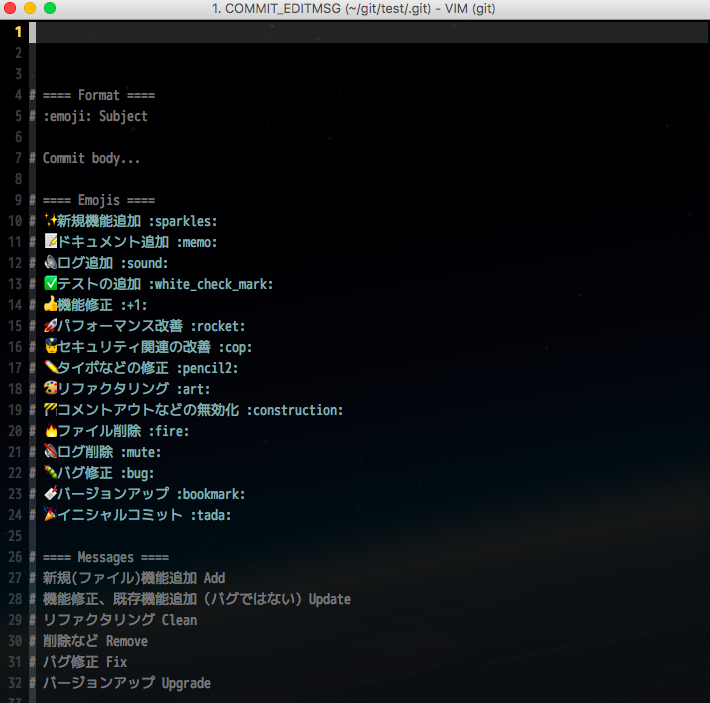
なお、Atomを使ってgit commitをする場合はgit plus(WindowsならCtrl-Shift-H
、MacならCmd-Shift-Hでgitコマンドが利用できるようになるプラグイン)とautocomplete-emojis(:の後に単語を打つと絵文字を予測変換してくれるプラグイン)を使うと便利です。
終わりに
以上でGitで絵文字コミットをするための準備の説明を終わります。
運用をしていく過程で上記の1から3のステップを何度も繰り返していき、自分たちに最適なルールを作成していってください。
今回自分が作成したルールやチートシートなどはこちらのリポジトリにまとめてあります。なお、このリポジトリはForkをしたものでオリジナルはこちらになります。